
Sadržaj:
- Uvod
- Odricanje
- Korak 1: Materijal i alati
- Predmet materijala
- Korak 2: 3D ispis
- Korak 3: Programiranje: Priprema
- Korak 4: Programiranje: Uredite kôd
- Korak 5: Programiranje: Kôd za prijenos
- Korak 6: Lemljenje: Pregled
- Korak 7: Lemljenje: modul za napajanje
- Korak 8: Lemljenje: Baterija
- Korak 9: Lemljenje: Arduino, LED i senzor
- Korak 10: Lemljenje: Sve zajedno
- Korak 11: VRIJEME ISPITIVANJA
- Korak 12: Montaža
- Korak 13: Dodajte remen
- Korak 14: Gotovo
- Autor John Day [email protected].
- Public 2024-01-30 09:34.
- Zadnja promjena 2025-01-23 14:47.




Uvod
Pozdrav svima! Ovo je moj prvi vodič (i nadam se) prvi u nizu vodiča u mojoj potrazi za stvaranjem otvorenog RGB-LED vizualnog poi. Kako bismo pojednostavili prvo, ovo će rezultirati jednostavnim LED-poi-em s daljinskim upravljanjem putem IC-a i svim vrstama animacija za promjenu boje.
Imajte na umu: Ova vrsta poi -a (bez daljinskog upravljača za daljinsko upravljanje) može se kupiti na Amazonu za oko 20 USD, pa to nije vrijedno financijskog truda - učinite to sami, a ne rezultat.
Nadam se da će ljudi doprinijeti animacijama na GitHub-u ovog projekta što će rezultirati velikom raznolikošću animacija koje možete izabrati i stoga će ovoj verziji dati veću vrijednost u odnosu na one bez recepta.

Odricanje
Prije svega nekoliko sigurnosnih upozorenja. Pokušajte ovu izgradnju samo ako znate što radite. Nisam inženjer elektrotehnike, ne smijem biti odgovoran ako nešto pođe po zlu. Uključeno je nekoliko opasnih koraka/materijala i trebali biste ih biti svjesni:
Lipos može biti opasan. Posebno lemljenje, kratkoročno spajanje i skladištenje LiPos -a dolazi s raznim opasnostima. Čak i ako izgradnja prođe dobro, žice bi se mogle olabaviti, ćelije se mogu oštetiti ili bi jedna od kineskih komponenti bez imena mogla otkazati i uzrokovati kratki spoj. Ne dopustite im da pune bez nadzora, najbolje je da ih napunite vanjskim punjačem, uklonite lipo za skladištenje i transport (vjerujem da je najbolje pohraniti ih u jednu od onih „lipo vrećica“).
Poisi su podložni nekim značajnim silama pri izvođenju s njima. Ako udarite nekoga ili nešto s njima ili otisak ne uspije i dijelovi lete okolo, ljudi bi se mogli ozlijediti.
Koristite zdrav razum, budite svjesni opasnosti, pročitajte sami ako niste sigurni. Shvaćate ideju.
Ako vas nisam uplašio, uživajte u izradi i zabavite se s njima.
Korak 1: Materijal i alati


Predmet materijala
Prvo pogledajmo što nam je potrebno za ovu izgradnju. Preporučujem da većinu stvari kupite na AliExpressu ako imate vremena za čekanje. Lipos sam ipak našao samo u HobbyKingu.

Komponente/elektronika
| Kol | Ime | Izvor | Komentar |
| 2 | TP4056 Modul za punjenje litijeve baterije | Amazon.com, AliExpress | |
| 2 | Turnigy nano-tech 1000mah 1S 15C okrugla ćelija | Hobi | |
| 2 | 2-5V do 5V pojačavajuće pojačano napajanje | AliExpress | Odgovara i pojačalo MT3608 |
| 2 | ArduinoPro Mini ATMEGA328P 5V 16MHz | Amazon.com, AliExpress | |
| 2 | 1838 940nm IR-recir dioda | Amazon.com, AliExpress | |
| 1m | APA102 LED traka (144 ili 96 LED/m) | Amazon.com, AliExpress | Trebate oko 2 x 10 LED duljine |
| 2 | 220uF 10V kondenzator | AliExpress | |
| 1 | IC daljinski | AliExpress |

Alati
| Ime | Preporuka | Komentar |
| 3D pisač | ||
| Lemilica | QUICKO T12 | |
| Pištolj za vruće ljepilo | ||
| Računalo s Arduino IDE | ||
| FTDI USB čip | FT232 | alternativa: Arduino Uno |
| Žičare | izborno | |
| Makaze za sječenje žice | Knipex rezači | izborno |
| Oglasna ploča + skakači | izborno | |
| Arduino Uno | izborno |
Potrošni materijal
| Ime | Komentar |
| Tanka žica | 24-28AWG |
| Lemilica | |
| Skupljajuća cijev | |
| Pin zaglavlja (muški i ženski) ili mali priključak | |
| Očistite nit za 3D ispis | Koristio sam PLA, ali najlon bi mogao dati jače rezultate |
| Štapići za vruće ljepilo | |
| cinkov fluks i lemljenje ili metalna četka/brusni papir | Brusni papir mi je dobro funkcionirao |
| Neki kabel za trake | Koristio sam jednostavan plastični akord, ali možda biste htjeli biti kreativni |
Korak 2: 3D ispis


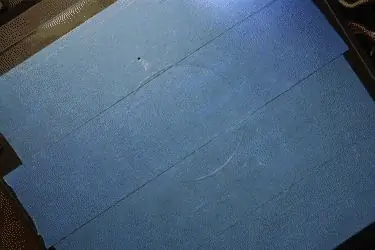
Budući da ovo traje najduže vrijeme, počet ćemo s ispisom svih dijelova ove gradnje dva puta s postavljanjem podrške „posvuda“.
Prijeđite na Thingiverse, preuzmite STL datoteke i izrežite ih svojim omiljenim rezačem.
Koristio sam prozirni PLA rezolucije 0,28 koji je dobro funkcionirao, ali ako možete, možda biste htjeli koristiti jači materijal kako biste bili na sigurnoj strani i spriječili bilo kakve kvarove tijekom centrifugiranja.
Rezultat je više neproziran nego proziran, što je dobro za nas jer poi djeluje kao difuzor i lijepo svijetli bez vidljivih pojedinačnih LED dioda. Nakon što su otisci gotovi, ostavite nosivi materijal uključen i vijke i odvrnite dvije polovice nekoliko puta. Materijal za potporu pruža bolje prianjanje i kada se dobro uklope, možete ukloniti sve potpore.

Korak 3: Programiranje: Priprema
Za sastavljanje projekta potrebno je instalirati FastLED i IRremote knjižnicu. Obje se mogu pronaći pomoću Arduino IDE -ove verzije za upravljanje knjižnicama. Za prijenos skica na Arduino pro mini morate koristiti FTDI čip.
Osim toga, potreban vam je izvorni kod za ovaj projekt koji se može pronaći na GitHubu.
Korak 4: Programiranje: Uredite kôd
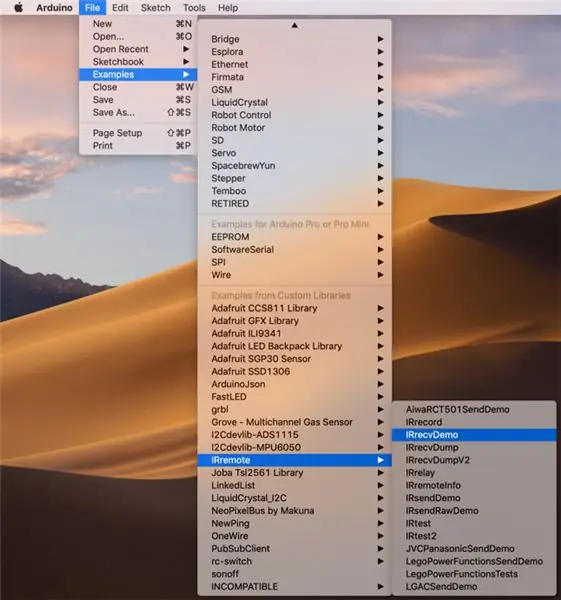

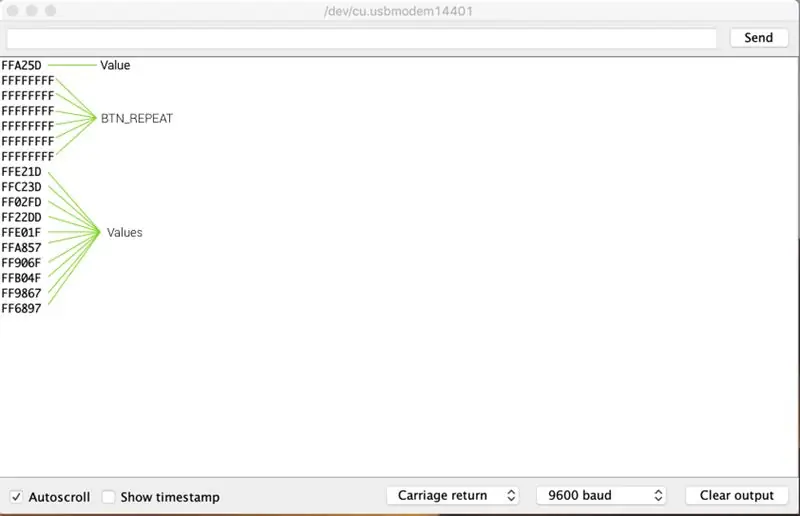
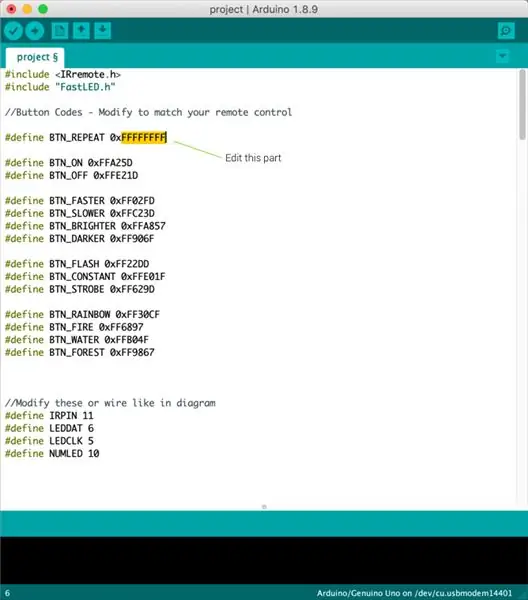
Koristio sam rezervni Arduino Uno za praktičnost, ali možete koristiti samo jedan od Arduino Pro Minis.

Ožičite krug prikazan na gornjoj slici pomoću jednog od čipova infracrvenog prijemnika, prenesite primjer skice IRrecvDemo na svoj Arduino i otvorite serijski monitor.
Zatim upotrijebite daljinski upravljač i pritisnite gumbe koje želite koristiti. Svaki pritisak na gumb trebao bi prikazati određeni heksadecimalni broj. Ako pritisnete gumb, trebao bi se ponoviti drugi heksadecimalni broj.
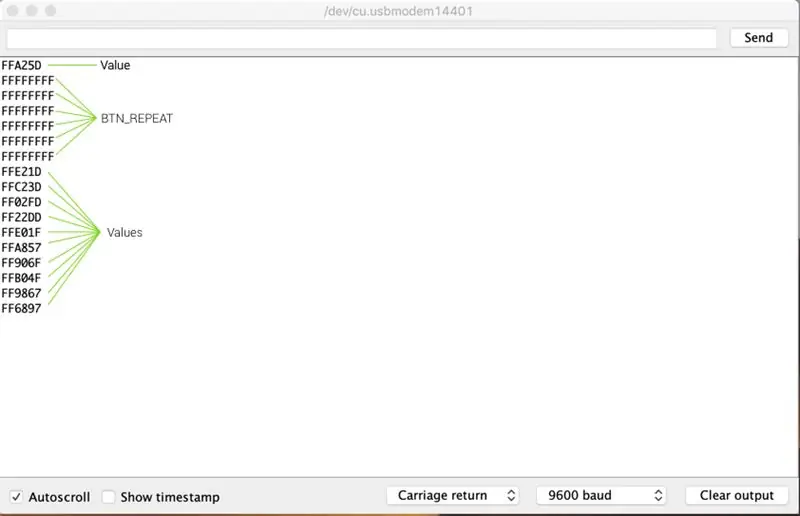
Prvo kopirajte vrijednost ponavljajućeg hex-broja i promijenite BTN_REPEAT na tu vrijednost. Zatim prođite kroz definicije koda i promijenite sve tako da odgovaraju vašem daljinskom upravljaču. Pobrinite se da sve vrijednosti moraju početi s 0x da bi se prepoznale kao hex -broj - stoga promijenite samo označeni dio broja.
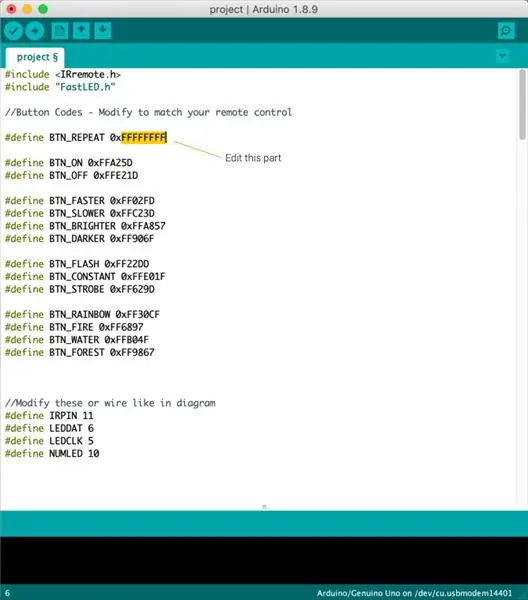
Korak 5: Programiranje: Kôd za prijenos
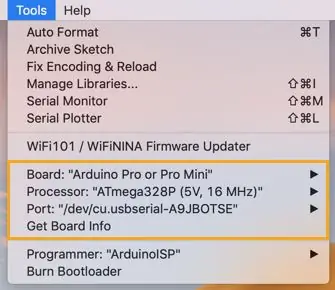

Sastavite kôd za poi i povežite Arduino pro mini sa svojim FTDI čipom. Odabrali ste Arduino pro mini kao uređaj, serijski pretvarač kao programera i prenesite kôd na oba Arduinosa.
Kôd možete lako prenijeti bez lemljenja žica/zaglavlja na Arduino tako da ga zalijepite u ploču kao što je prikazano na gornjoj slici. Prije povezivanja programatora s računalom, postavite kratkospojnik napona na svom programatoru na 5V.

Korak 6: Lemljenje: Pregled
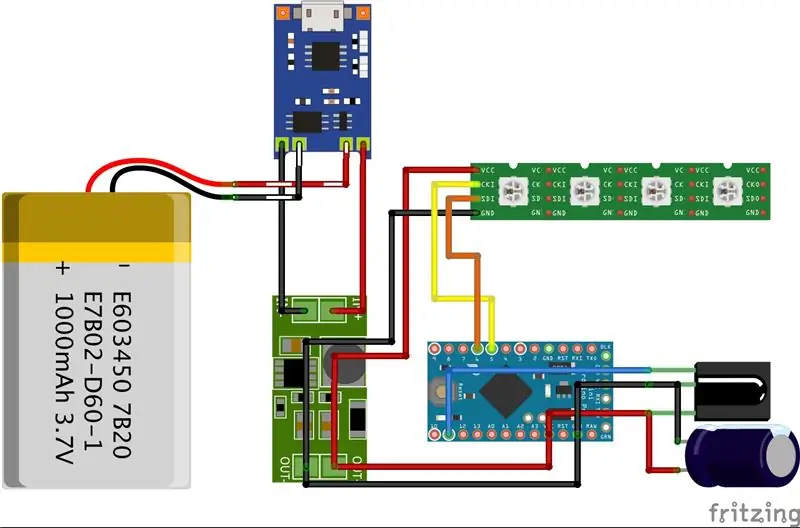

Zatim ćemo lemiti komponente zajedno. Gornji dijagram upotrijebite kao referencu ako nešto nije jasno.
Budući da je prostor ograničen, želimo da žice budu što kraće, ali preporučujem da prvo lemite na duže žice, a zatim izmjerite ispravnu duljinu pomoću kućišta i odrežete višak.
Korak 7: Lemljenje: modul za napajanje




Prvo lemite žice na B (attery) i OUT (put) jastučiće TP4056.
Zatim postavite modul TP4056 u donji dio kućišta s 3D ispisom, stavite žice baterije u mali kanal koji vodi do otvora za bateriju i odrežite višak žice.

Zatim postavite modul za povećanje snage ispod modula TP4056 i odrežite izlazne žice tako da ih možete lako zalemiti na ulazne žice modula za povećanje snage.

Izvadite sve iz ispisa i lemite dva muška zatiča ili muški dio priključka na žice baterije i učvrstite ih toplinski skupljajućom cijevi.

Zatim zalemite izlazne i ulazne pinove oba modula

Korak 8: Lemljenje: Baterija



Zatim idemo lemiti žice i priključak na bateriju.
Lemite brzo i precizno jer će toplina lemljenja oštetiti vaše stanice. Pazite da greškom ne skratite lipos.
Lemljenje žica na lipo može biti teško jer su kontakti izrađeni od aluminija. Za čišćenje oksida s kontakata možete upotrijebiti poseban cinkov fluks i lemljenje, metalnu četku ili brusni papir. Zatim lemite žice i izolirajte ih pomoću termoskupljajuće cijevi.
Zatim umetnemo bateriju u kućište s 3D ispisom, izmjerimo duljinu žica, ostavljajući malo rezerve, izvadimo je i odrežemo višak žica.

Zatim možemo lemiti na ženskim pin-headerima ili našem ženskom konektoru konektor na žice i ponovno ih izolirati pomoću termoskupljanja.
Korak 9: Lemljenje: Arduino, LED i senzor



Zatim moramo spojiti Arduino, IR-senzor i LED traku
Arduino dobiva žice za VCC i GND
Infracrveni senzor je malo zeznutiji: prvo moramo spojiti kondenzator što je moguće bliže senzoru. Budući da je kućište senzora uzemljeno, jednostavno lemimo negativnu nogu kondenzatora na kućište i pozitivnu nogu na žicu VCC. Zatim povežemo sve tri igle i izoliramo ih pomoću termoskupljajuće cijevi.
Za LED traku prvo smo odrezali komad trake s 10 LED dioda. Zatim smo lemili žice na sva 4 kontakta.
Korak 10: Lemljenje: Sve zajedno




Sljedeći korak je obrezivanje žica što je moguće kraće i povezivanje svih modula zajedno.
Započinjemo s obrezivanjem Arduinos kabela za napajanje stavljanjem njega i modula za pojačavanje unutar kućišta i obrezivanjem kabela za napajanje po dužini.

Zatim ponavljamo isto za infracrveni prijemnik. Kabeli za LED traku mogu se obrezati bez mjerenja jer imamo dovoljno prostora da ih zadržimo malo dulje.

Zatim možemo lemiti kabele za napajanje infracrvenih prijemnika izravno na pinove Arduina i njegov pin za podatke na pin 11 Arduina.

Zatim smo lemili podatkovni i satni kabel naše LED trake na Arduino. Spojite kabel sata na pin 5 i podatkovni kabel na pin 6.

Jedino što preostaje je spojiti i Arduinos i LED trake za napajanje na izlaz modula za pojačavanje.

Korak 11: VRIJEME ISPITIVANJA
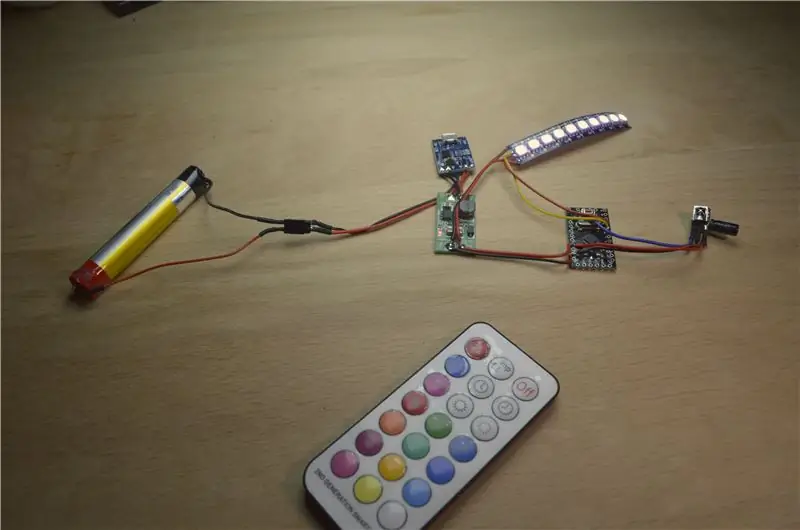
Budući da bismo trebali završiti s lemljenjem, možemo priključiti bateriju i sve testirati. Želimo biti sigurni da sve funkcionira u redu, jer nakon sljedećeg koraka ispravljanje pogrešaka bit će noćna mora.

Korak 12: Montaža
Sada želimo popraviti sve unutar kućišta pomoću vrućeg ljepila.
Počinjemo s modulom TP4056

zatim zalijepite u modul za pojačavanje

slijedi Arduino

konačno IR prijemnik

i LED traka

Korak 13: Dodajte remen

Nisam se potrudio oko ovoga i preporučio bih vam da postanete kreativni i uložite malo više vremena i truda od mene. Našao sam ovo uputstvo koje ću dodati u budućnosti.
Za sada sam samo upotrijebio neki akord koji sam imao naokolo, provukao ga kroz utore ispisane 3d i vezao čvor.
Korak 14: Gotovo

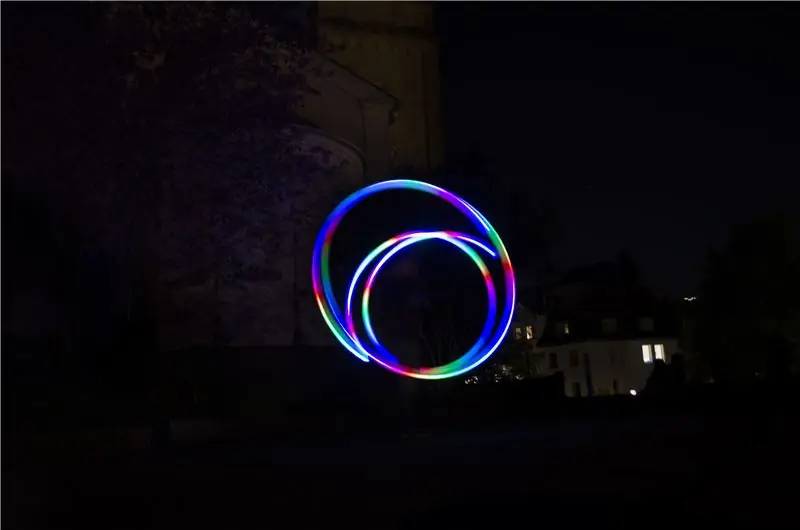



I gotovi smo. Ponavljajte sve korake dok ne dobijete 2 i budete spremni za okretanje.
Nadam se da vam je bilo zabavno pratiti. Hvala vam na čitanju:)
Preporučeni:
Automobil s RF daljinskim upravljačem: 6 koraka (sa slikama)

Automobil s RF daljinskim upravljačem: Autor: Kevin ShuOverview RC automobil odličan je projekt za sve uzraste i ne zahtijeva nikakvo programiranje. Koristi jednostavna integrirana kola (IC) i bežično se upravlja daljinskim upravljačem. Daljinski upravljač šalje en
Uključivanje/isključivanje Raspberry Pi s bilo kojim daljinskim upravljačem: 3 koraka (sa slikama)

Uključivanje/isključivanje Raspberry Pi s bilo kojim daljinskim upravljačem: Upravljanje napajanjem Raspberry Pi pomoću IC daljinskog upravljača
Raspberry Pi cijeli sinkroni zvuk doma s daljinskim upravljačem aplikacije za telefon: 10 koraka (sa slikama)

Raspberry Pi Cijeli dom Sinkroni zvuk s daljinskim upravljačima aplikacije za telefon: Cilj je sinkronizirani zvuk i/ili pojedinačni izvori u bilo kojoj prostoriji, lako se kontrolira telefonom ili tabletom putem iTunes Remote (jabuka) ili Retune (android). Također želim da se audio zone automatski uključuju/isključuju pa sam se okrenuo Raspberry Pi i
IoT RC automobil s daljinskim upravljačem s pametnom lampom ili pristupnikom: 8 koraka (sa slikama)

IoT RC automobil s daljinskim upravljačem za pametne svjetiljke ili pristupnikom: Za nepovezan projekt, pisao sam neki Arduino kod za razgovor s pametnim svjetiljkama MiLight i daljinskim upravljačima koje imam u svom domu. Nakon što sam uspio presresti naredbe s bežičnih daljinskih upravljača, Odlučio sam napraviti mali RC automobil za testiranje
Kako upravljati kućanskim aparatima s daljinskim upravljačem za televizor s funkcijom timera: 7 koraka (sa slikama)

Kako kontrolirati kućanske aparate s TV daljinskim upravljačem s funkcijom timera: Čak i nakon 25 godina od uvođenja na potrošačko tržište, infracrvena komunikacija posljednjih je dana još uvijek vrlo aktualna. Bilo da se radi o vašem 55 -inčnom 4K televizoru ili zvučnom sustavu u automobilu, za sve je potreban IC daljinski upravljač kako bi odgovorio na naše
